Tải File về nhưng không mở được trên máy tính thì chắc chắn máy tính của bạn đã gặp một số vấn đề như định dạng tệp tin không tương thích hay máy tính thiếu phần mềm phù hợp để mở. Vậy để sửa lỗi này như thế nào thì mọi người cùng tham khảo qua nội dung bài viết mà Ngân Hàng Az đã chia sẻ dưới đây
Vì sao tải file về nhưng không mở được trên máy tính
Máy tính không thể tải được file đã tải về là một vấn đề phổ biến mà người dùng máy tính có thể gặp phải. Có một số nguyên nhân khác nhau dẫn đến tình trạng này. Trong trường hợp này, nguyên nhân chính có thể là do sự cố xảy ra trên trường truyền Internet, gây trở ngại cho quá trình tải file. Điều này có thể xảy ra do sự gián đoạn kết nối Internet, vấn đề với nhà cung cấp dịch vụ Internet hoặc các vấn đề hạ tầng mạng khác.
Ngoài ra, một lý do khác có thể khiến việc tải file gặp lỗi là do file bạn muốn tải về đã bị nhiễm virus. Khi máy tính phát hiện ra một file nhiễm virus, các phần mềm diệt virus hoặc các cơ chế bảo mật có thể ngăn chặn quá trình tải file để đảm bảo an toàn cho hệ thống. Trong trường hợp này, việc tải file bị ngăn chặn hoặc máy tính cảnh báo nguy hiểm và không cho phép tải về.
Định dạng tệp tin không được hỗ trợ: Một nguyên nhân phổ biến là bạn đang cố gắng mở một tệp tin với một định dạng không được hỗ trợ trên máy tính của mình. Điều này có thể xảy ra khi bạn tải xuống một tệp tin từ một nguồn không đáng tin cậy hoặc khi tệp tin được tạo ra từ một phiên bản phần mềm mới hơn mà bạn không có.
Thiếu phần mềm phù hợp: Một số tệp tin đòi hỏi phần mềm cụ thể để mở chúng. Ví dụ, các tệp tin âm thanh có thể yêu cầu một trình phát đa phương tiện hoặc các tệp tin hình ảnh có thể yêu cầu một chương trình chỉnh sửa hình ảnh.
Tệp tin bị hỏng: Đôi khi, tệp tin có thể bị hỏng trong quá trình tải xuống hoặc lưu trữ. Khi điều này xảy ra, máy tính không thể đọc tệp tin và không thể mở nó.
Sửa lỗi tải File về nhưng không mở được trên máy tính
Dưới đây là các thủ thuật giúp mọi người có thể sửa lỗi tải file về nhưng không mở được trên máy tính
Dùng công cụ Registry
- Bước 1: Mở hộp thoại Run bằng cách nhấn tổ hợp phím Windows + R trên bàn phím. Sau đó, nhập lệnh “Regedit” và nhấn Enter.
- Bước 2: Một cửa sổ mới được gọi là Registry Editor sẽ hiển thị. Trong cửa sổ này, bạn sẽ thấy các thư mục và khóa Registry. Tiếp theo, bạn sẽ đi qua các thư mục theo thứ tự sau: HKEY_CURRENT_USER => Software => Microsoft => Windows => CurrentVersion => Explorer => FileExts => .lnk.
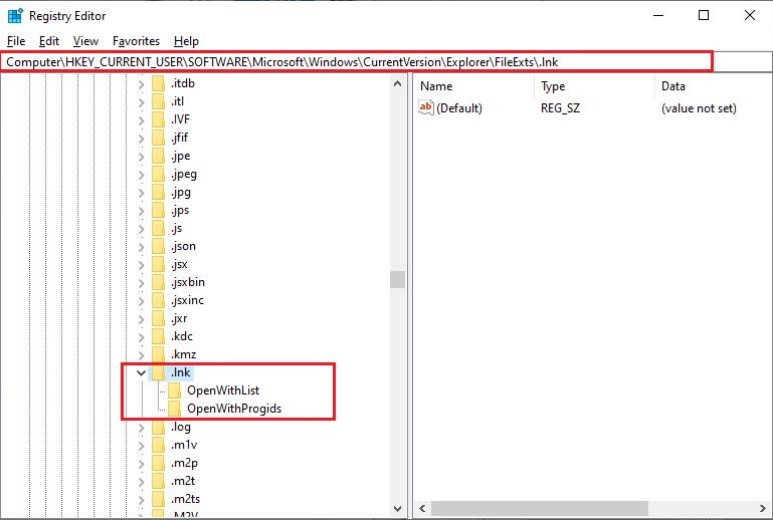
- Bước 3: Khi bạn đã đến thư mục “.lnk”, bạn sẽ tìm thấy mục có tên “OpenWithList”. Bạn cần xóa tất cả các tệp trong mục này, chỉ cần giữ lại các tệp có loại dữ liệu là “REG_SZ” (giá trị chưa được đặt) như được minh họa trong hình ảnh.
- Bước 4: Tiếp theo, bạn sẽ đi đến mục “OpenWithProgids”. Tương tự như bước trước, bạn cần xóa tất cả các tệp bên trái của mục này, trừ các tệp có loại dữ liệu là “REG_SZ” (giá trị chưa được đặt) và “REG_NONE” (giá trị nhị phân với độ dài bằng không) như hình minh họa.
- Bước 5: Sau khi hoàn thành các bước trên, bạn cần khởi động lại máy tính và kiểm tra kết quả. Máy tính của bạn nên bây giờ đã được thiết lập lại các liên kết mở tệp tin đúng mặc định và các liên kết không mong muốn đã được gỡ bỏ.
Sử dụng công cụ Troubleshot trên windows
Nếu bạn không thể thực hiện thành công cho việc sửa lỗi file tải về không mở được trên máy tính thì mọi người có thể thực hiện các bước sau đây
+ Bước 1: Nhấn tổ hợp phím Windows + I trên bàn phím của bạn để mở mục “Update & Security” trên máy tính. Bạn có thể tìm thấy tổ hợp phím này bằng cách nhấn nút Windows, đó là nút có hình cửa sổ Windows, và cùng lúc nhấn phím “I”.
+ Bước 2: Trên giao diện mở ra, tìm và nhấn vào công cụ “Troubleshoot” (Dò lỗi) để khởi chạy. Công cụ này giúp bạn tìm và khắc phục các vấn đề liên quan đến hệ thống của máy tính.
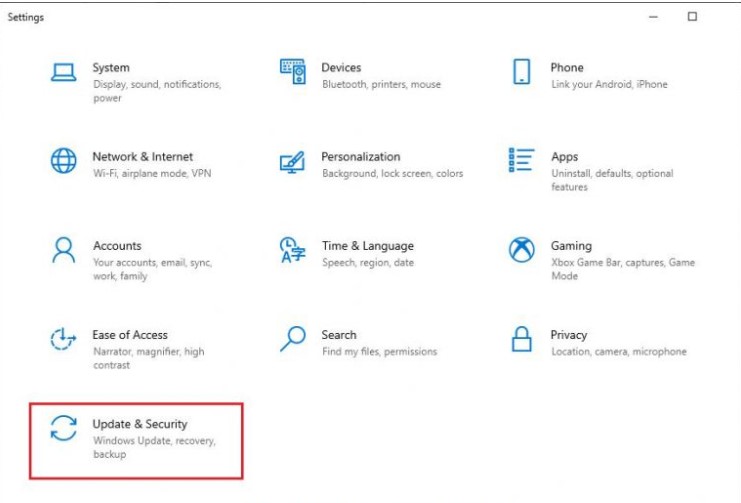
+ Bước 3: Sau khi bạn đã khởi chạy công cụ Troubleshoot, hệ thống sẽ mất một thời gian để dò tìm và thông báo các lỗi có thể xảy ra trên máy tính của bạn. Khi hệ thống đã phát hiện lỗi, bạn sẽ được cung cấp các tùy chọn để sửa chữa. Hãy chọn “Fix” (Khắc phục) để hệ thống tiến hành xử lý các việc còn lại để khắc phục lỗi
>>> Xem thêm: Tải File trên Zalo về iPhone nằm ở đâu?
Cần làm gì khi lỗi tải file về nhưng không mở được trên máy tính
Khi xảy ra lỗi trên thì mọi người cần tìm hiểu rõ nguyên nhân để có thể mở được file tải về trên máy tính
+ Kiểm tra lại định dạng tệp tin: Hãy xác minh xem tệp tin bạn đã tải về có phải là đúng định dạng hay không. Ví dụ: tệp tin văn bản (.txt), hình ảnh (.jpg, .png), tài liệu Word (.docx), tệp tin nén (.zip, .rar), v.v. Hãy đảm bảo rằng bạn có phần mềm phù hợp để mở tệp tin đó. Nếu không, bạn có thể cần cài đặt một phần mềm thích hợp hoặc chuyển đổi định dạng tệp tin
+ Kiểm tra tệp tin đã tải về hoàn chỉnh: Đôi khi, tệp tin có thể bị hỏng trong quá trình tải về, gây ra lỗi khi bạn cố gắng mở nó. Hãy kiểm tra xem tệp tin đã được tải về hoàn chỉnh chưa. Bạn có thể so sánh kích thước tệp tin sau khi tải về với kích thước được cung cấp trên trang web tải về (nếu có). Nếu kích thước không khớp, hãy thử tải lại tệp tin từ nguồn tin cậy
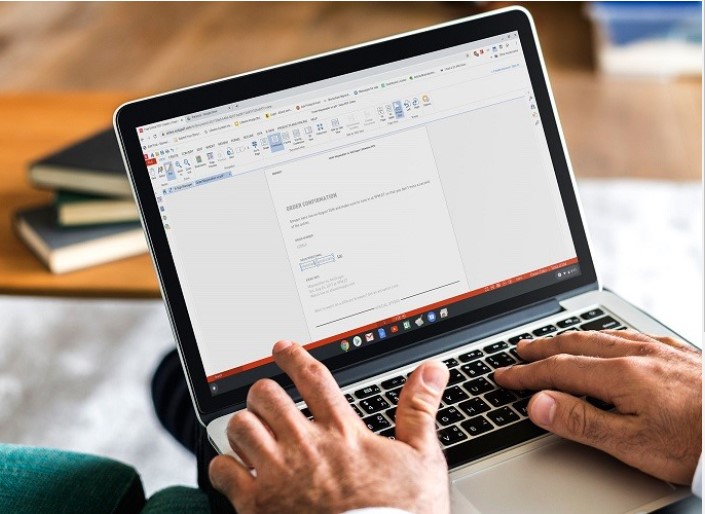
+ Cập nhật phần mềm liên quan: Một số tệp tin đòi hỏi phần mềm cụ thể để mở và xem. Hãy đảm bảo rằng bạn đã cài đặt phiên bản mới nhất của phần mềm cần thiết. Ví dụ: nếu bạn không thể mở tệp PDF, hãy cài đặt phiên bản mới nhất của Adobe Reader hoặc một trình đọc PDF khác.
+ Kiểm tra xem tệp tin có bị nhiễm virus: Một số tệp tin có thể bị nhiễm virus hoặc phần mềm độc hại, làm cho chúng không thể mở được. Hãy chạy phần mềm diệt virus của bạn để quét tệp tin và kiểm tra xem có báo cáo về mối đe dọa nào không. Nếu có, hãy xóa tệp tin đó và tải lại từ nguồn tin cậy.
+ Thử mở tệp tin trên một máy tính khác: Nếu bạn vẫn không thể mở tệp tin trên máy tính của mình, hãy thử mở tệp tin trên một máy tính khác. Điều này sẽ giúp xác định xem vấn đề có phải do máy tính hay không. Nếu tệp tin mở được trên máy tính khác, có thể có vấn đề với cài đặt hoặc phần mềm trên máy tính của bạn.
Thời gian sửa lỗi tải File về nhưng không mở được trên máy tính trong bao lâu?
Thời gian cần để khắc phục sự cố tải file về nhưng không thể mở được trên máy tính phụ thuộc vào nguyên nhân cụ thể và mức độ phức tạp của vấn đề. Việc xác định thời gian chính xác để khắc phục lỗi này không thể được đảm bảo trong mỗi trường hợp.
Thời gian cần thiết để khắc phục lỗi này phụ thuộc vào tính chất và mức độ phức tạp của vấn đề. Trong một số trường hợp đơn giản, vấn đề có thể được giải quyết trong vài phút bằng cách thực hiện các biện pháp cơ bản. Tuy nhiên, trong những trường hợp phức tạp hơn, việc tìm hiểu và giải quyết sự cố có thể mất thời gian kéo dài từ vài giờ đến vài ngày.
Điều quan trọng là kiên nhẫn và kiểm tra các nguyên nhân khác nhau có thể gây ra lỗi để tìm ra giải pháp thích hợp. Nếu không thể tự khắc phục được vấn đề, việc tìm kiếm sự giúp đỡ từ chuyên gia hoặc nhóm hỗ trợ có thể là một lựa chọn tốt để giải quyết vấn đề một cách nhanh chóng và hiệu quả.
File tải về nhưng không mở được có lưu trên máy tính không?
Có, nếu bạn đã tải một file và không thể mở nó, có thể kiểm tra xem file đó đã được lưu trên máy tính của bạn hay chưa. Thông thường, khi bạn tải một file từ internet, nó sẽ được lưu vào một thư mục trên ổ đĩa cứng của bạn, ví dụ như thư mục “Downloads” (Tải xuống) hoặc “Documents” (Tài liệu). Bạn có thể kiểm tra các thư mục này để xem xem file đã được lưu trữ ở đó chưa.
Nếu bạn không thể tìm thấy file trong các thư mục thông thường, bạn cũng có thể thử tìm kiếm file bằng cách sử dụng chức năng tìm kiếm trên hệ điều hành của bạn. Điều này thường được thực hiện bằng cách nhấn phím Windows + S trên Windows hoặc sử dụng Spotlight trên macOS và nhập tên file hoặc phần mở rộng của file đó.
Nếu bạn không thể tìm thấy file trên máy tính của mình, có thể file tải không hoàn thành hoặc đã bị xóa một cách vô tình. Trong trường hợp đó, bạn có thể thử tải lại file từ nguồn gốc để đảm bảo rằng nó đã được tải xuống đầy đủ và không gặp lỗi trong quá trình tải.
Như vậy qua nội dung bài viết trên đã giúp mọi người có thể sửa lỗi tải File về nhưng không mở được trên máy tính mới nhất. Hy vọng bạn có thể căn cứ vào đó để nắm nguyên nhân và cách khắc phục phù hợp khi gặp trường hợp tải file về nhưng không mở được




